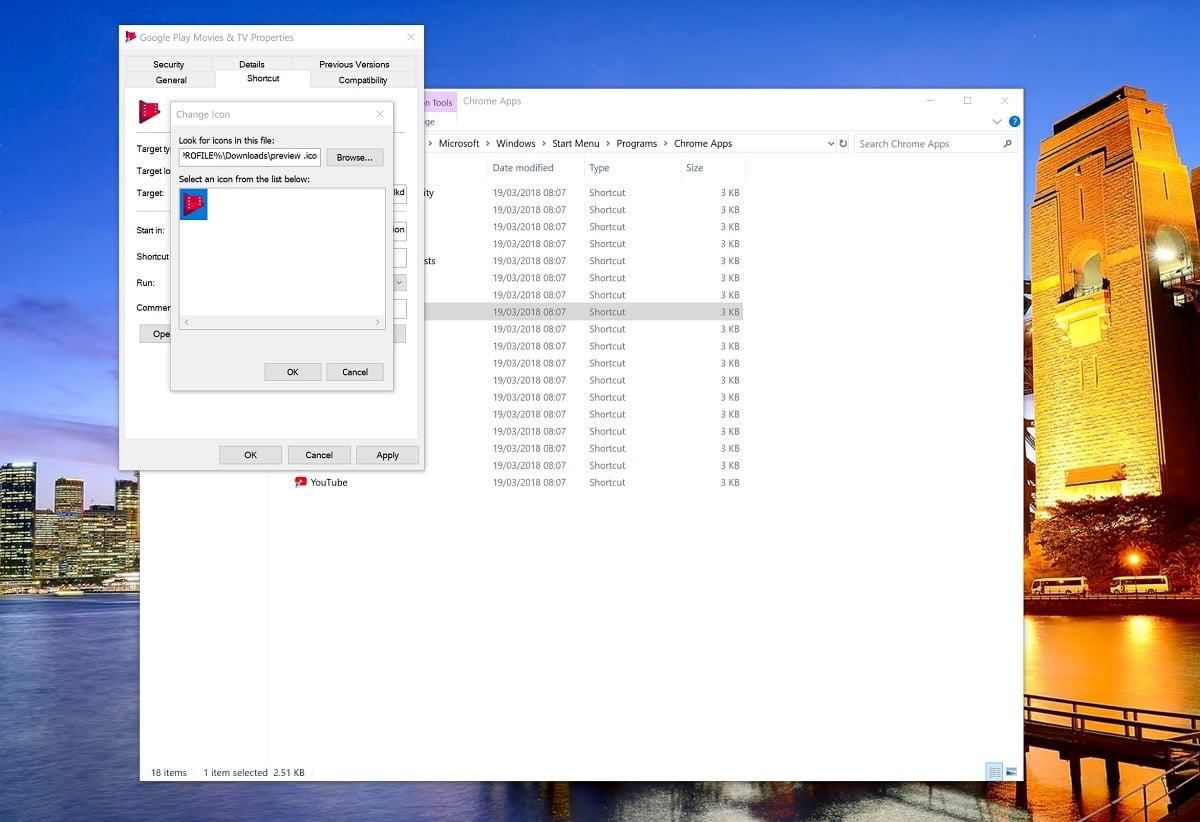Як виправити відсутні значки меню «Пуск» із Google Chrome
2 хв. читати
Оновлено на
Прочитайте нашу сторінку розкриття інформації, щоб дізнатися, як ви можете допомогти MSPoweruser підтримувати редакційну команду Читати далі


Google Photos, Amazon Prime Video та Netflix – це лише кілька прикладів популярних веб-програм, які використовуються сьогодні.
Microsoft і Google дозволяють встановлювати веб-програму на робочий стіл/меню «Пуск» із Chrome та Edge. Проблема для користувачів полягає в тому, що у випадку Google Chrome зміна в Windows 10 означає, що всі ваші веб-програми, закріплені в меню «Пуск», не відображатимуть нічого, крім значка Chrome.
Ця помилка виникає через те, як Microsoft просить програми Windows 10 відображати значки програм на «Пуск», тому значки Google відображатимуться на панелі завдань і на робочому столі, але не на «Пуск». Є кілька способів, якими люди намагалися вирішити цю проблему, але Жоден з них робота послідовно, і це найнадійніший спосіб, який ми пробували досі.
У цьому посібнику ми покажемо вам, як замінити піктограму на піктограму за вашим власним вибором, яка відображатиметься в меню «Пуск», на панелі завдань тощо.
TL:DR; Зміна значка програми Google Chrome вручну дозволяє меню «Пуск» Windows 10 фактично відображати піктограму.
Як створити спеціальний значок для веб-програм Chrome у Windows 10
- Завантажте та встановіть веб-програму Chrome. Якщо ви не знаєте, як це зробити, виконайте ці дії.
- Завантажте файл .ico на ваш вибір.
- Під записом «Програми Chrome» у меню «Пуск» знайдіть програму, яку ви щойно встановили.
- Клацніть по ньому правою кнопкою миші та в контекстному меню знайдіть «Більше» та відкрийте «Відкрити розташування файлу».
- Виберіть програму та клацніть по ній правою кнопкою миші, щоб відкрити контекстне меню та перейдіть до «Властивості».
На цьому зображенні показано спеціальний значок, вибраний для веб-програми Google Play Фільми - У розділі «ярлик» виберіть «Змінити піктограму» та замініть його файлом .ico за вашим вибором. Тепер він повинен відображатися на вашому стартовому екрані/меню.
- Ще раз клацніть правою кнопкою миші піктограму програми. Перейдіть до «розташування відкритого файлу». Знайдіть файл Chrome.VisualElementsManifest.xml. або щось подібне, і видаліть цей файл. Тепер значок має відображатися/